Kaip ištrinti dainas iš iTunes
Ištrinkite dainas iš iTunes yra gera idėja, kai jums nebepatinka daina ar albumas arba jums reikia atlaisvinti vietos kompiuterio ar iOS įrenginio standžiajame diske.
„iTunes“ bibliotekos išvalymas turi tam tikrų paslėptų sunkumų, dėl kurių iš tikrųjų neištrinsite dainos ir dėl to iš viso nesutaupysite vietos. Tai tampa dar sudėtingesnė, jei gaunate melodijas iš Apple muzika arba sukurkite atsargines jų kopijas naudodami iTunes Match.
Šios instrukcijos taikomos iTunes 12 ir naujesnėms versijoms.
„iTunes“ norimų ištrinti dainų pasirinkimas
Norėdami ištrinti dainą, eikite į iTunes biblioteką ir suraskite dainą, dainas arba albumą, kurį norite ištrinti ( žingsniai čia šiek tiek skiriasi priklausomai nuo to, kaip žiūrite iTunes, tačiau pagrindinės idėjos yra vienodos Peržiūrėjo).
- Norėdami pasirinkti vieną dainą, spustelėkite ją vieną kartą.
- Norėdami pasirinkti kelias dainas šalia viena kitos, laikykite nuspaudę Shift klavišą, kol juos spustelėsite.
- Norėdami pasirinkti kelias negretinčias dainas, laikykite nuspaudę komandą klavišą („Mac“) arba Kontrolė klavišą („Windows“ sistemoje), kol spustelėsite dainas.
- Norėdami ištrinti albumą albumo rodinyje, spustelėkite ... piktogramą šalia albumo pavadinimo.
- Norėdami ištrinti visą atlikėjo muziką atlikėjo rodinyje, spustelėkite ... piktogramą šalia atlikėjo vardo.

Kai pasirinkote elementus, kuriuos norite ištrinti, arba spustelėjote ... piktogramą, galite atlikti vieną iš keturių dalykų:
- Pataikykite Ištrinti klavišą klaviatūroje.
- Eikite į Daina meniu ir pasirinkite Ištrinti iš bibliotekos.
- Dešiniuoju pelės mygtuku spustelėkite ir pasirinkite Ištrinti iš bibliotekos.
- Spustelėkite ... šalia elemento esančią piktogramą (jei to dar nepadarėte) ir spustelėkite Ištrinti iš bibliotekos.
Pasirinkite vieną iš dainų ištrynimo parinkčių
Kai paspausite trynimo klavišą, iTunes iššoks langas, kuriame galėsite nuspręsti, ką daryti su failu: ar ištrinsite jį visam laikui ar tiesiog pašalinsite iš iTunes? Jūsų pasirinktys apima:
- Pašalinti atsisiuntimą: Tai rodoma tik tuo atveju, jei naudoti Apple Music arba iTunes Match ir atsisiuntėte dainą į savo kompiuterį (kita galimybė yra tai, kad įtraukėte dainą į biblioteką srautiniam perdavimui, bet jos neatsisiuntėte). Jei pasirinksite Pašalinti atsisiuntimą, iTunes ištrina failą, kuris užima vietos standžiajame diske. Tačiau dainos įrašas iTunes bibliotekoje išlieka. Tokiu būdu galite transliuoti arba parsisiųsti muziką iš naujo kada tik nori.
- Ištrinti dainą: Ši parinktis pašalina dainą iš iTunes bibliotekos, iCloud muzikos bibliotekos ir perkelia failą į šiukšliadėžę. Tai atlaisvina vietos standžiajame diske, bet taip pat ištrina dainos įrašą iTunes bibliotekoje ir automatiškai ištrina dainą iš bet kurio įrenginio, kuris sinchronizuojamas su „iCloud“ muzikos biblioteka. Iš esmės tai yra bet koks įrenginys, jungiamas prie jūsų Apple Music arba iTunes Match paskyros. Kartais tai yra teisingas pasirinkimas, tačiau prieš darydami įsitikinkite, kad tikrai suprantate pasekmes.
- Atšaukti: Jei apsigalvojote ir nebenorite trinti dainos ar albumo, spustelėkite šį mygtuką, kad sustabdytumėte nieko neištrindami.
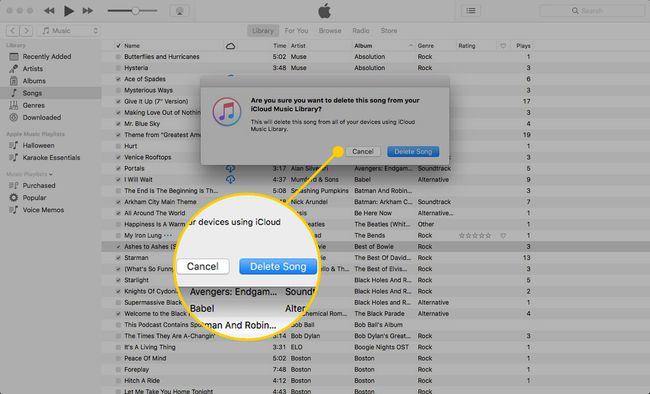
Jei pasirinksite failo ištrynimo parinktį, gali tekti ištuštinti šiukšliadėžę arba šiukšliadėžę, kad atlaisvintumėte vietos standžiajame diske.
Dainų ištrynimas iš iTunes grojaraščių
Jei žiūrite a grojaraštis iTunes ir norite ištrinti dainą iš grojaraščio, procesas šiek tiek skiriasi. Jei atliksite jau aprašytus veiksmus, kai esate grojaraštyje, daina tiesiog ištrinama iš grojaraščio, o ne iš kompiuterio.
Jei žiūrite grojaraštį ir nuspręsite visam laikui ištrinti dainą iš standžiojo disko, atlikite šiuos veiksmus:
-
Pasirinkite dainą ar dainas, kurias norite ištrinti.
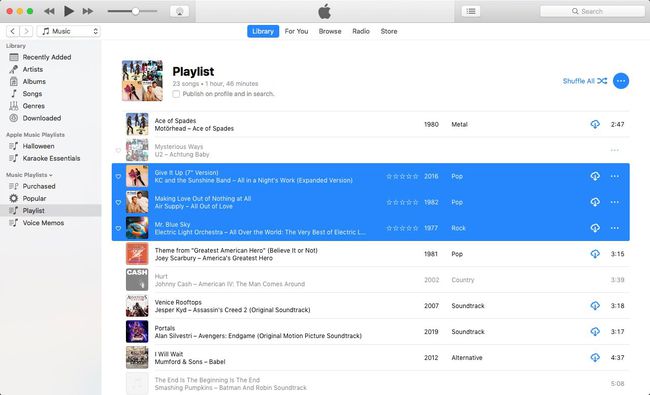
-
Prilaikyti Option + Command + Delete („Mac“ kompiuteryje) arba Option + Control + Delete (asmeniniame kompiuteryje). Taip pat galite dešiniuoju pelės mygtuku spustelėti pasirinkimą ir pasirinkti Ištrinti iš bibliotekos pasirodžiusiame meniu.

Spustelėkite Ištrinti dainą. Ištrinti dainą, šiuo atveju daina pašalinama tiek iš iTunes bibliotekos, tiek iš visų ją turinčių suderinamų įrenginių.
Kas nutinka jūsų iPhone, kai ištrinate dainas
Jei naudojate „Apple Music“ arba „iTunes Match“, kompiuterio „iTunes“ bibliotekos pakeitimai bus automatiškai perkelti į visus įrenginius, naudojančius tas paslaugas. Taigi, jei pašalinsite dainą iš iTunes, tas pats pakeitimas įvyks ir jūsų iPhone.
Jei tvarkote muziką savo iPhone naudodami sinchronizavimas su kompiuteriu, tačiau iTunes bibliotekos pakeitimai įvyks ne iš karto. Jie bus taikomi jūsų iPhone, kai kitą kartą sinchronizuosite.
